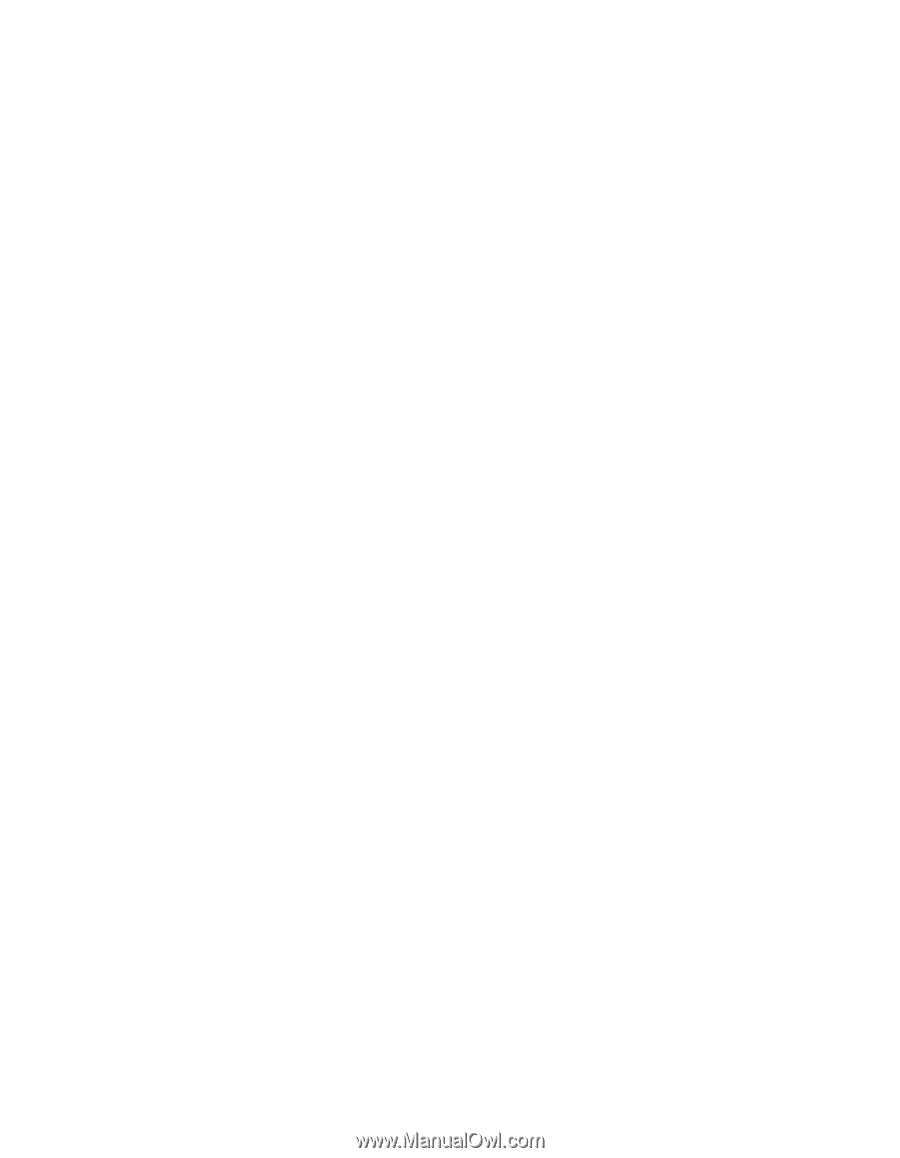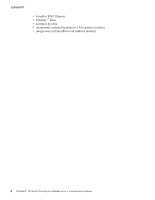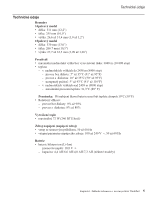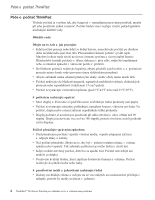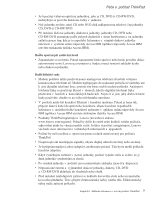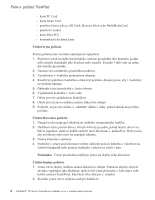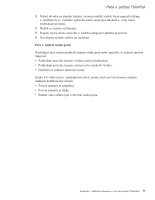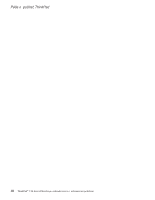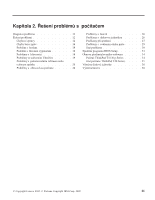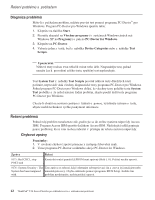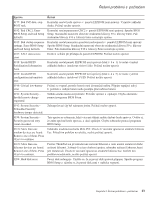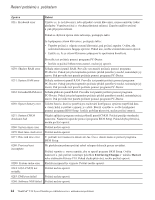Lenovo ThinkPad T43 (Czech) Service and Troubleshooting guide for the ThinkPad - Page 29
Péče, snímač, otisku, prstu
 |
View all Lenovo ThinkPad T43 manuals
Add to My Manuals
Save this manual to your list of manuals |
Page 29 highlights
Péče o počítač ThinkPad 3. Pokud skvrnka na displeji zůstává, vezměte měkký hadřík, který nepouští chlupy, a navlhčete ho v roztoku ( jedna ku jedné) isopropyl alkoholu a vody, která neobsahuje nečistoty. 4. Hadřík co nejvíce vyždímejte. 5. Displej znovu otřete, nenechte z hadříku ukápnout tekutinu na počítač. 6. Než displej zavřete, nechte jej oschnout. Péče o snímač otisku prstu Následující akce mohou poškodit snímač otisku prstu nebo způsobit, že nebude správně fungovat: v Poškrabání povrchu snímače tvrdým ostrým předmětem. v Poškrabání povrchu snímače nehtem nebo čímkoliv tvrdým. v Dotýkání se snímače špinavými prsty. Dojde-li k některému z následujících stavů, jemně otřete povrch snímače suchým měkkým hadříkem bez chlupů: v Povrch snímače je zašpiněný. v Povrch snímače je vlhký. v Snímač často selhává při ověřování otisku prstu. Kapitola 1. Základní informace o novém počítači ThinkPad 9